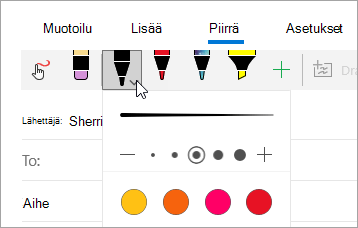Huomautus: Tämä artikkeli on täyttänyt tarkoituksensa, ja se poistetaan pian. Jotta Sivua ei löydy -ongelmat voidaan välttää, kaikki tunnetut linkit sivuun poistetaan. Jos olet luonut linkkejä tähän sivuun, poista ne, jotta verkko pysyy yhtenäisenä.
Windows 10:n sähköposti Piirrä-väli lehden avulla voit tehdä kuviin muistiinpanoja tai lisätä luonnoksia viestiin.

Luonnosten lisääminen viesteihin
Lisäämällä viestiin piirto alustan voit luonnostella tai lisätä käsinkirjoitetun muistiinpanon.
-
Luo Sähkö posti-sovelluksessa uusi viesti tai vastaa viestiin.
-
Valitse ikkunan yläreunassa Piirrä -väli lehti.
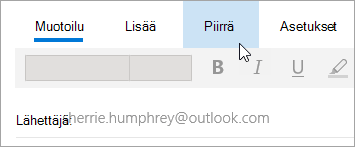
-
Siirrä kohdistin mihin tahansa viestin teksti osaan.
-
Valitse piirto alusta.
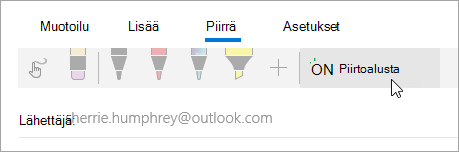
-
Aloita kirjoittaminen tai luonnostelu piirto alustan sisällä.
Jos käytössäsi ei ole Windowsin Käsinkirjoituskynää, voit käyttää sen sijaan sormea tai toista kynää. Valitse Piirrä-väli lehdessä 
Kuvien piirustukset
Voit piirtää suoraan kuvaan ilman, että lisäät ensin piirto alustaa.
-
Luo Sähkö posti-sovelluksessa uusi viesti tai vastaa viestiin.
-
Valitse Lisää -väli lehti ja Lisää viestiin kuva.
-
Aloita kirjoittaminen tai luonnostelu minkä tahansa kuvan päälle tai viereen.
Jos käytössäsi ei ole Windowsin Käsinkirjoituskynää, voit käyttää sen sijaan sormea tai toista kynää. Valitse Piirrä-väli lehdessä 
Kynän lisääminen
Voit lisätä mukautettuja kyniä Piirrä-väli lehden valinta nauhaan.
-
Luo Sähkö posti-sovelluksessa uusi viesti tai vastaa viestiin.
-
Valitse ikkunan yläreunassa Piirrä -väli lehti.
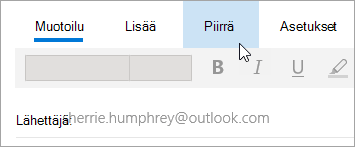
-
Valitse

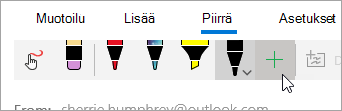
-
Valitsee kynän tai Korostuskynän.
-
Valitse paksuus ja väri.